Neuer Poufpilz
-
1593432486_new_puff_shroom_for_plants_vs_zombies.rarHerunterladen 259.15 kBPasswort für das Archiv: vgtimes
Dies ist mein kleiner Autoren-Mod, der das Erscheinungsbild des „Sporogushroom“ ersetzt. Die Modifikation umfasst drei verschiedene Optionen.
Der Mod besteht aus vier Ordnern [Backup], [Mod_1], [Mod_2] und [Mod_3]:
- Der Ordner [Mod_1] enthält die Dateien der ersten Version des Mods. Dieser Mod ersetzt nur die Animation des ursprünglichen „Sporogushroom“, indem er ihn etwas größer macht.
- Der Ordner [Mod_2] enthält Dateien für die zweite Version des Mods. Dieser Mod ersetzt sowohl die Texturen als auch die Animationen des ursprünglichen „Sporogushroom“
- . Ordner [Mod_3] enthält Dateien der dritten Version des Mods und ersetzt auch Texturen und Animationen.
- Der Ordner [Backup] enthält Original-Spieldateien, die zum Entfernen des Mods benötigt werden.
Anleitung:
Wenn Sie meine anderen Mods installiert haben, zum Beispiel den Mod „New Plants and Zombies“, dann wählen Sie den Mod aus, der Ihnen gefällt, und kopieren Sie den Inhalt des Ordners [Mod_*] in das Spiel Ordner, Bestätigung des Ersetzens von Dateien, mehr Sie müssen nichts tun, der Mod ist installiert. Um Mod-Dateien zu löschen, kopieren Sie den Inhalt des Ordners [Backup] in den Ordner mit dem installierten Spiel.
Wenn Sie meine Mods für das Spiel noch nie installiert haben, lesen Sie die Schritt-für-Schritt-Installationsanleitung.
Installation:
1. Vor der Installation des Mods benötigen Sie das Popcap Pack Utility, um die Spielarchivdateien [main.pak] zu entpacken. Diese Datei befindet sich im Ordner mit dem installierten Spiel.
2. Um die Datei [main.pak] zu entpacken, müssen Sie das Archiv mit dem Dienstprogramm Popcap Pack herunterladen, dann die Dienstdateien in den Spielordner entpacken und die Datei [unpack.bat] ausführen, eine schwarze Datei Es sollte ein Befehlszeilenfenster wie dieses erscheinen:
3. Danach sollte der Ordner [main] im Spielordner erscheinen, dessen Inhalt für Sie bestimmt ist Sie müssen es in den Spielordner verschieben und dann den leeren Ordner [main] und die Datei [main.pak] löschen. Von nun an können Sie problemlos jeden Mod für das Spiel installieren
4. Nach dem Entpacken Wählen Sie aus den Spieldateien die Datei aus, die Ihnen gefällt. Kopieren Sie den Mod und den Inhalt des Ordners [Mod_*] in den Ordner mit dem installierten Spiel und bestätigen Sie das Ersetzen der Dateien.
Entfernung:
Um den Mod zu entfernen, kopieren Sie den Inhalt des Ordners [Backup] in den Ordner mit dem installierten Spiel und bestätigen Sie das Ersetzen der Dateien.
Это мой небольшой авторский мод, который заменяет внешний вид "Спорогриба". В модификацию входит три различных варианта.
Мод состоит из четырёх папок [Backup], [Mod_1], [Mod_2] и [Mod_3]:
- Папка [Mod_1] содержит файлы первой версии мода. Этот мод заменяет только анимацию оригинального "Спорогриба" делая его немного больше по размеру.
- Папка [Mod_2] содержит файлы второй версии мода. Этот мод заменяет и текстуры и анимацию оригинального "Спорогриба"
- Папка [Mod_3] содержит файлы третьей версии мода, также заменяет текстуры и анимацию.
- Папка [Backup] содержит оригинальные игровые файлы, нужна для удаления мода.
Инструкция:
Если у вас установлены другие мои моды, например мод "Новые Растения и Зомби" тогда выбирайте понравившийся мод и содержимое папки [Mod_*] скопируйте в папку с игрой, с подтверждением замены файлов, больше ничего делать не нужно мод установлен. Чтобы удалить файлы мода, скопируйте содержимое папки [Backup] в папку с установленной игрой.
Если вы ещё ни разу не устанавливали мои моды для игры, тогда читайте пошаговую инструкцию установки.
Установка:
1. Прежде чем устанавливать мод вам понадобится Утилита Popcap Pack чтобы распаковать файлы игрового архива [main.pak], этот файл находится в папке с установленной игрой.
2. Чтобы разархивировать файл [main.pak] вам нужно скачать архив с утилитой Popcap Pack, затем разархивировать файлы утилиты в папку с игрой и запустите файл [unpack.bat] должно появится чёрное окно командной строки вот такое:
3. После этого в папке с игрой должна появится папка [main] её содержимое вам нужно переместить в папку с игрой, затем удалить пустую папку [main] и файл [main.pak] С этого момента вы спокойно можете устанавливать любой мод для игры
4. После того как вы распакуете файлы игры, выберите понравившийся мод и содержимое папки [Mod_*] скопируйте в папку с установленной игрой, с подтверждением замены файлов.
Удаление:
Чтобы удалить мод, содержимое папки [Backup] скопируйте в папку с установленной игрой, с подтверждением замены файлов.
Nützliche Links:

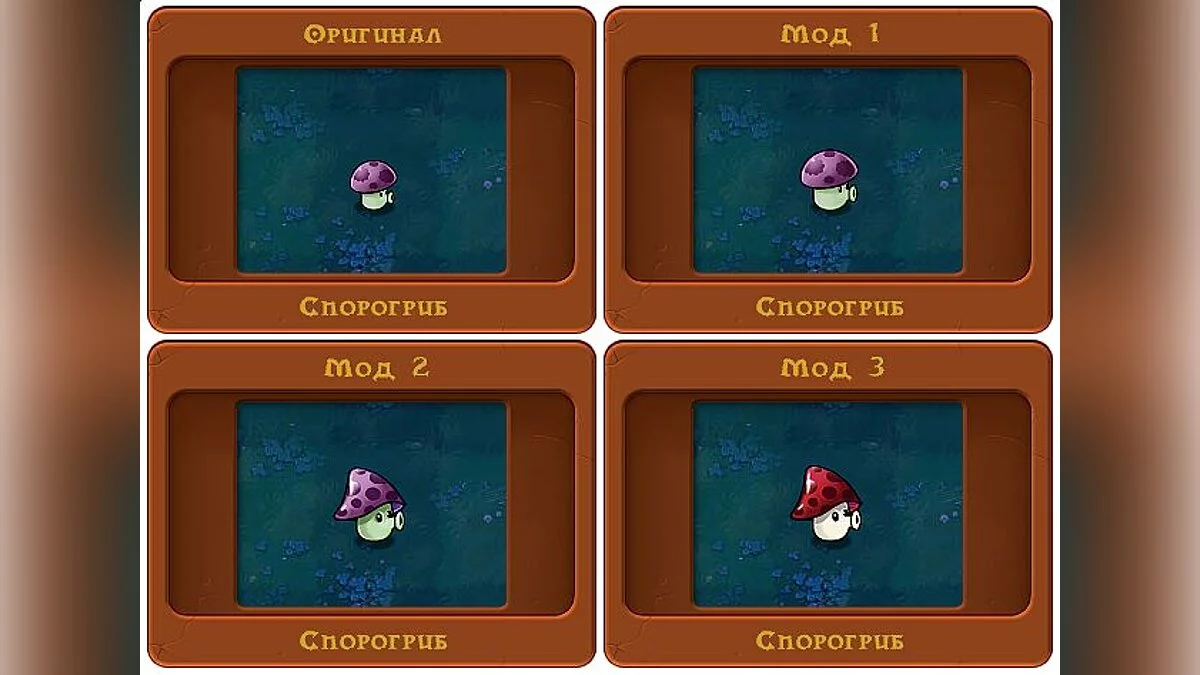

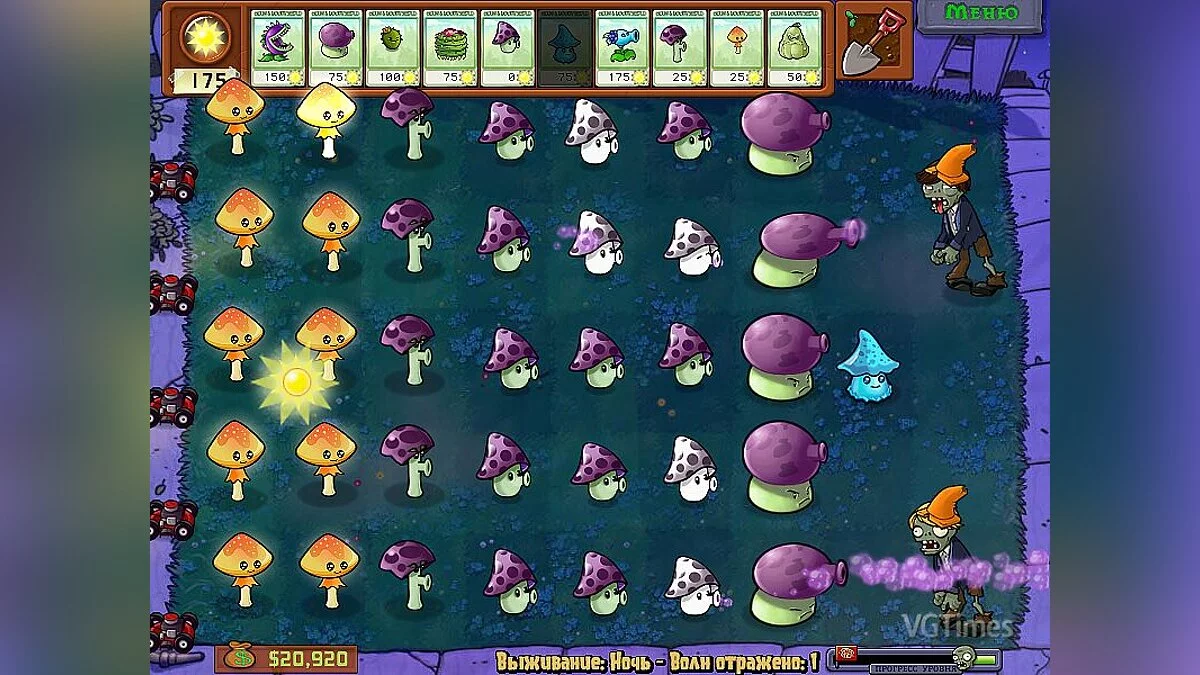
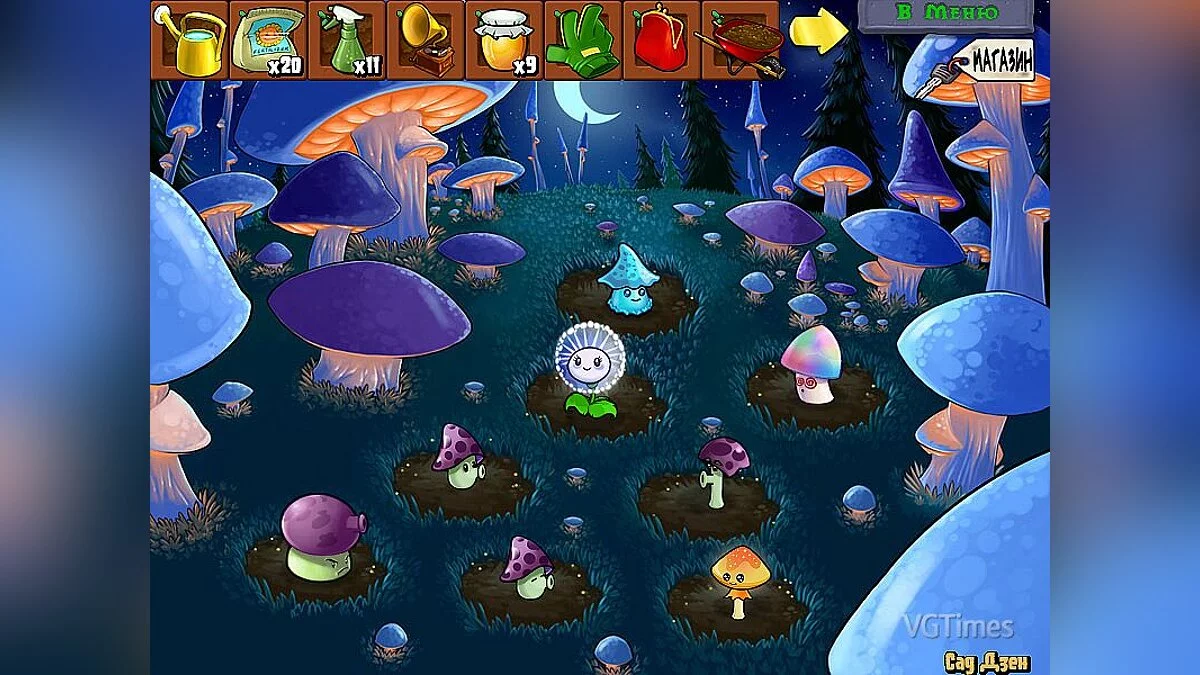
![Plants vs. Zombies — Mega-Hard-Modus – Mod, um das Spiel zu verkomplizieren [v2.3.0]](https://files.vgtimes.com/download/posts/2024-10/thumbs/mega-hard-mode-mod-na-uslozhnenie-igry_1728897658_957359.webp)

![Plants vs. Zombies — Ein Hard-Modus [v1.1] – Hard-Modus mit Balance](https://files.vgtimes.com/download/posts/2024-10/thumbs/one-hard-mode-v1-1-khardmod-s-balansom_1728815590_181972.webp)
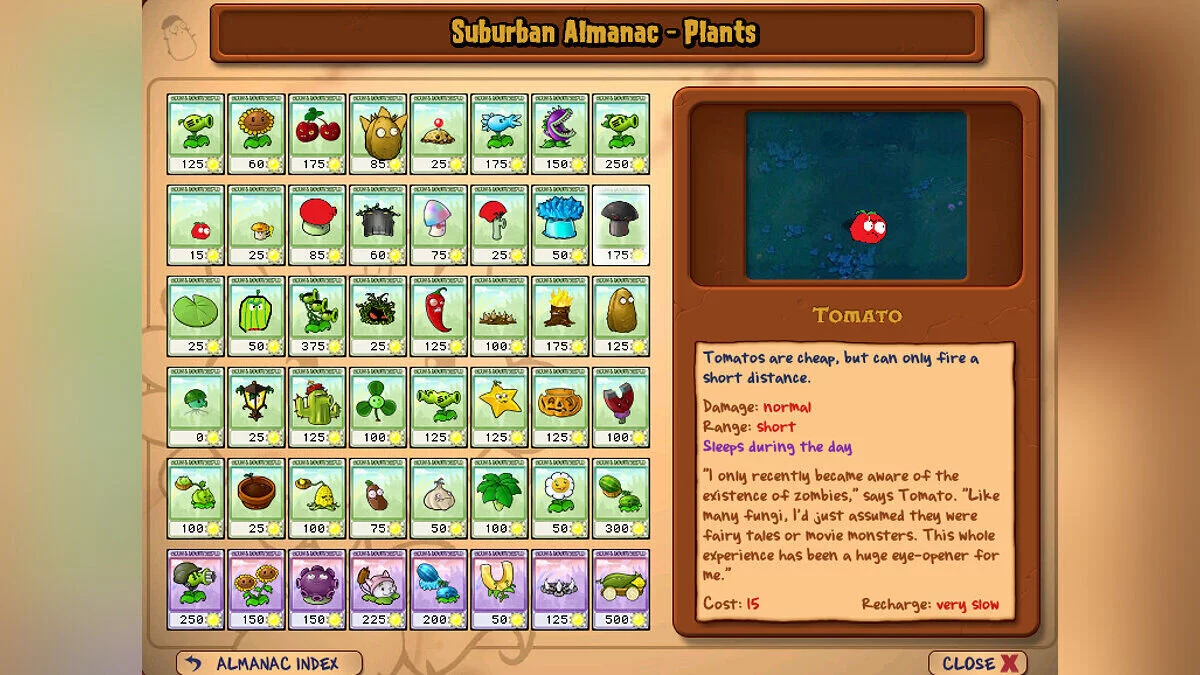
![Plants vs. Zombies — Tabelle für Cheat Engine [UPD: 13.12.2024] – PvZ Fusion Edition](https://files.vgtimes.com/download/posts/2024-12/thumbs/tablica-dlja-cheat-engine-upd-13-12_1734078751_338829.webp)
![Plants vs. Zombies — Трейнер / Trainer (+13) [v1.2.0.1095] [PC | RePack от GAMER] [Enjoy]](https://files.vgtimes.com/download/posts/2018-03/thumbs/1522184466_png.webp)
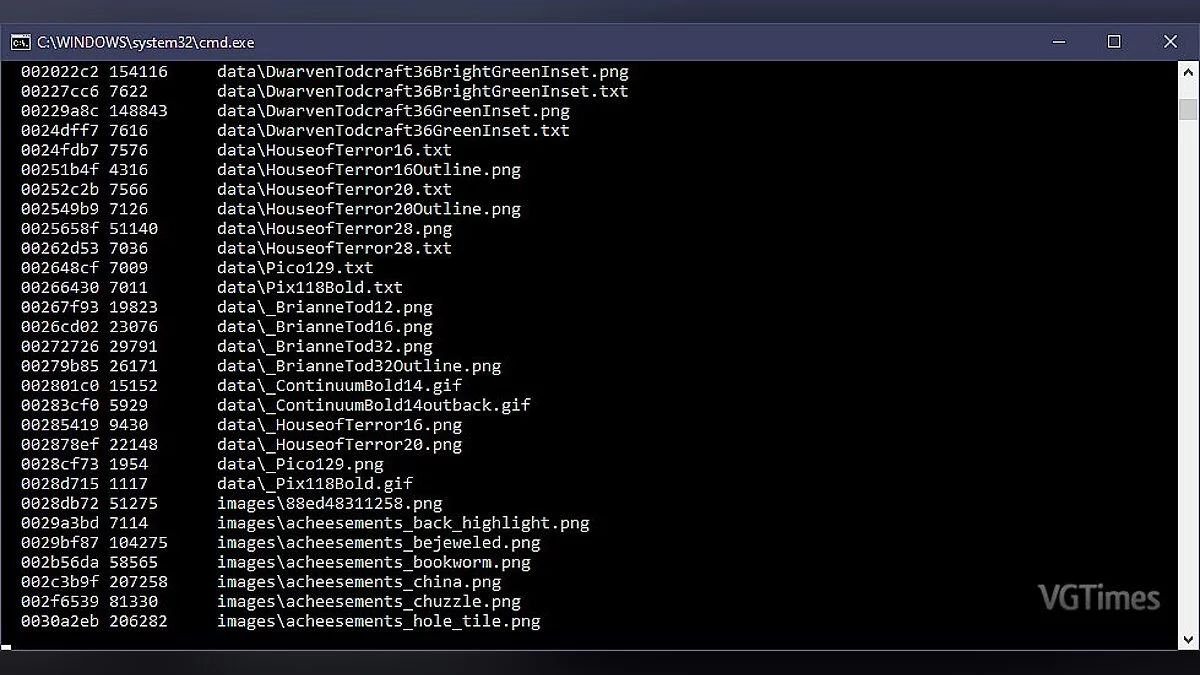
![Plants vs. Zombies — Mod PVZ KX [0,4]](https://files.vgtimes.com/download/posts/2024-11/thumbs/mod-pvz-kx-0-3-5_1730808663_437315.webp)
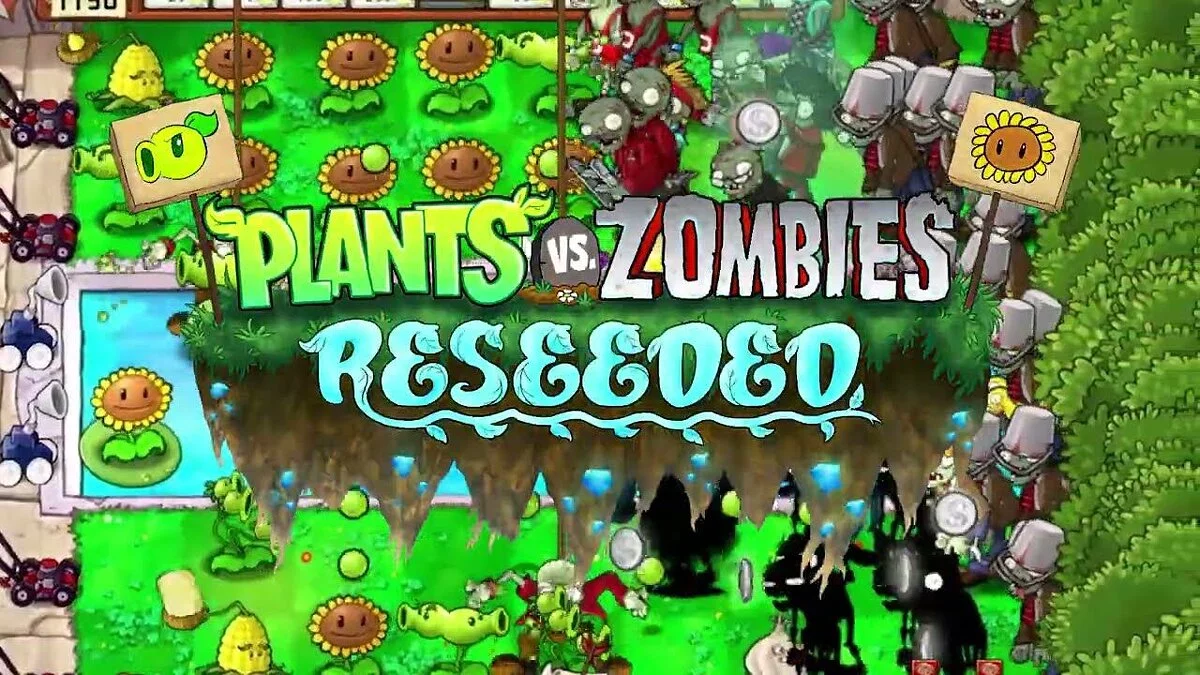
![Plants vs. Zombies — Cheat-Engine-Tabelle [2.5.1] – PvZ-Hybrid](https://files.vgtimes.com/download/posts/2024-10/thumbs/tablica-cheat-engine-2-5-1-pvz-hybrid_1729853864_500347.webp)